解決Win8.1固定到開始屏幕選項(xiàng)失效的方法
解決方法
1、打開記事本把下面的代碼復(fù)制進(jìn)去;
Windows Registry Editor Version 5.00 [HKEY_CLASSES_ROOTexefileshellexContextMenuHandlersPintoStartScreen]
@ = “{470C0EBD-5D73-4d58-9CED-E91E22E23282}” [HKEY_CLASSES_ROOTFoldershellexContextMenuHandlersPintoStartScreen]
@ = “{470C0EBD-5D73-4d58-9CED-E91E22E23282}” [HKEY_CLASSES_ROOTmscfileshellexContextMenuHandlersPintoStartScreen]
@ = “{470C0EBD-5D73-4d58-9CED-E91E22E23282}” [HKEY_LOCAL_MACHINESOFTWAREClassesexefileshellexContextMenuHandlersPintoStartScreen]
@ = “{470C0EBD-5D73-4d58-9CED-E91E22E23282}” [HKEY_LOCAL_MACHINESOFTWAREClassesFoldershellexContextMenuHandlersPintoStartScreen]
@ = “{470C0EBD-5D73-4d58-9CED-E91E22E23282}” [HKEY_LOCAL_MACHINESOFTWAREClassesmscfileshellexContextMenuHandlersPintoStartScreen]
@ = “{470C0EBD-5D73-4d58-9CED-E91E22E23282}” [HKEY_LOCAL_MACHINESOFTWAREMicrosoftWindowsCurrentVersionExplorerCommandStoreshellWindows.pintostartscreen]
“InvokeCommandOnSelection” = dword:00000001
“MUIVerb” = “@shell32.dll,-51201〃
“StaticVerbOnly” = “”
“ResolveLinksQueryBehavior” = dword:00000000
“Description” = “@shell32.dll,-51202〃
“CanonicalName” = “{d9a0b766-e16c-47c6-af87-85e427d2b9f5}”
“Icon” = “imageres.dll,-5376〃 [HKEY_LOCAL_MACHINESOFTWAREWow6432NodeMicrosoftWindowsCurrentVersionExplorerCommandStoreshellWindows.pintostartscreen]
“InvokeCommandOnSelection” = dword:00000001
“MUIVerb” = “@shell32.dll,-51201〃
“StaticVerbOnly” = “”
“ResolveLinksQueryBehavior” = dword:00000000
“Description” = “@shell32.dll,-51202〃
“CanonicalName” = “{d9a0b766-e16c-47c6-af87-85e427d2b9f5}”
“Icon” = “imageres.dll,-5376〃
2、然后另存為reg文件;
3、雙擊創(chuàng)建好的reg文件,如果遇到有權(quán)限確認(rèn)框出現(xiàn)我們點(diǎn)“是”;
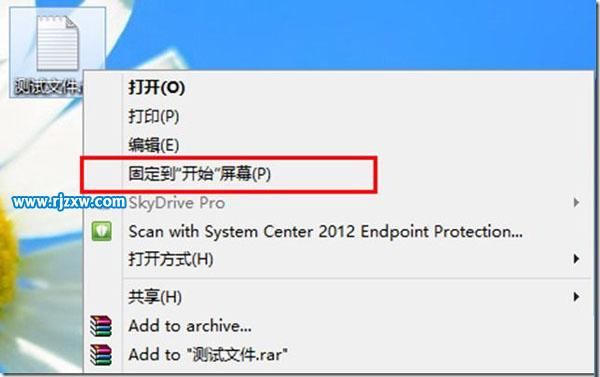
以上就是Win8.1固定到開始屏幕選項(xiàng)失效的解決方法了,經(jīng)過小編實(shí)際測(cè)試,這個(gè)辦法還是很有用的,你也去試一試吧。
以上就是解決Win8.1固定到開始屏幕選項(xiàng)失效的方法,希望大家喜歡,請(qǐng)繼續(xù)關(guān)注好吧啦網(wǎng)。相關(guān)文章:
1. Win11隱藏功能有哪些?Win11隱藏功能一覽2. 蘋果mac升級(jí)os x10.11.4后facetime失靈的詳細(xì)解決教程3. OS X 10怎么升級(jí)?升級(jí)OS X 10方法4. Windows 7公測(cè)版首演 再次忽略掉BitTorrent5. win7升級(jí)win10失敗6. Ubuntu Gnome下修改應(yīng)用圖標(biāo)icon辦法7. win11任務(wù)管理器的打開方法8. Win10中自定義文件管理器信息窗格的方法9. win7系統(tǒng)下某個(gè)窗口程序無聲音的原因以及解決方法10. Win10系統(tǒng)如何開啟Aero透明效果?Win10任務(wù)欄啟用透明效果的方法

 網(wǎng)公網(wǎng)安備
網(wǎng)公網(wǎng)安備